- Что может Личный кабинет.
- Регистрация.
- Авторизация.
- Подробнее о функционале.
- Новый процесс постановки задач
- Куда обращаться с вопросами.
Его главная задача – держать Вас в курсе статуса задач даже во внерабочее время.
Личный кабинет поможет:
1. Сделать процессы работы над проектом ещё более прозрачными.
2. Даст Вам возможность отслеживать статус задач в любое время.
3. Вы сможете управлять работой через мессенджер.
4. Больше не нужно дожидаться ответа менеджера для постановки задачи.
5. Обеспечит наглядность стоимость по работе над задачами.
6. Просмотр баланса и детализация списаний прямо в Личном кабинете.
1. Сделать процессы работы над проектом ещё более прозрачными.
2. Даст Вам возможность отслеживать статус задач в любое время.
3. Вы сможете управлять работой через мессенджер.
4. Больше не нужно дожидаться ответа менеджера для постановки задачи.
5. Обеспечит наглядность стоимость по работе над задачами.
6. Просмотр баланса и детализация списаний прямо в Личном кабинете.
Регистрация
Вам на почту пришло пришло, в котором находится ссылка для перехода в личный кабинет. Пожалуйста, нажмите на кнопку “Зарегистрироваться”, чтобы начать работу.
Поле с электронной почтой у Вас уже будет предзаполнено.
Авторизация
После установки пароля Вам становится доступно 2 способа входа в Личный кабинет:
- Через логин и пароль.
- В один клик через аккаунт в Телеграм
Что внутри?
После завершения организационных моментов Вы попадаете в личный кабинет.
Вам доступна вся необходимая информация:
- текущий баланс: отображается количество средств на счету,
- активные сделки: здесь видны все текущие задачи в рамках направления разработки (сайт, чат-боты и т.д.),
- поставленные задачи и их дедлайны.

- архив: это вкладка с закрытыми задачами рамках направления разработки,
- статистика: находится в вашем профиле,
- история операций: в этой вкладке отображаются все зачисления и списания со счёта,
- протоколы встреч: их ведёт менеджер для фиксации информации и правок от Вас,
- документы по проекту: вся необходимая документация находится в этой кладке,
Новый процесс постановки задач
Процесс постановки задач теперь централизован. Больше не нужно дожидаться ответа менеджера, а отправить задачу в работу можно даже ночью.
Сделать это можно прямо в личном кабине. Менеджер, видя задачу, ставит ответственного, и работа начинается.
В окне постановки задачи необходимо:
1. ввести название задачи,
2. описать, что необходимо сделать,
3. при необходимости прикрепить фото.
1. ввести название задачи,
2. описать, что необходимо сделать,
3. при необходимости прикрепить фото.
Менеджеру ответ приходит в виде стандартной задачи. Далее работа происходит в привычном для всех формате.
Если у вас остались вопросы, вы можете обратиться к менеджеру или написать в техническую поддержку _____








